
Hər təqdimat masa olmadan edə bilməz. Xüsusilə bu, müxtəlif sənayedə müxtəlif statistikaları və ya göstəriciləri göstərən məlumatlandırma nümayişidirsə. PowerPoint bu elementləri yaratmaq üçün bir neçə yolu dəstəkləyir.
Həm də oxuyun: Təqdimata MS Word-dən necə bir masa əlavə etmək olar
Metod 1: Mətn sahəsinə yerləşdirin
Yeni bir slaydda bir masa yaratmaq üçün ən asan format.
- Birləşmə ilə yeni bir slayd yaratmalısınız "Ctrl"+"M".
- Əsas mətn üçün ərazidə, bir qayda olaraq, müxtəlif elementlərin daxil edilməsi üçün 6 nişan göstərilir. Birinci standart yalnız masanın qoyulmasıdır.
- Yalnız bu simvolu vurmaq qalır. Yaradılmış komponentin lazımi parametrlərini - satır və sütun sayını təyin edə biləcəyiniz ayrı bir pəncərə görünəcəkdir. Düyməni basdıqdan sonra OK göstərilən parametrləri olan bir element mətn daxiletmə sahəsinin yerində yaradılacaqdır.
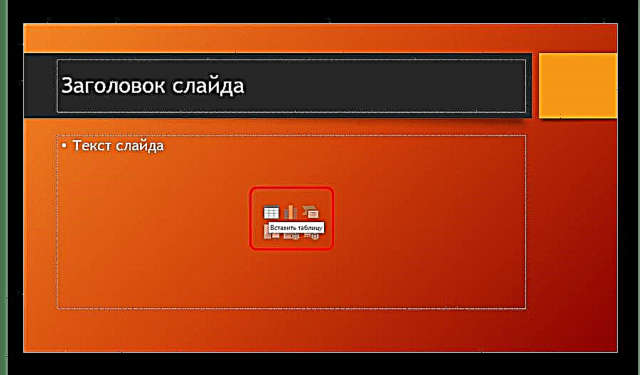

Metod olduqca sadə və universaldır. Başqa bir problem, mətn sahəsini manipulyasiya etdikdən sonra nişanlar yox ola bilər və geri qayıtmayacaqdır. Belə bir yanaşmanın mətn üçün sahəni silməsini söyləmək də mümkün deyil və bunu başqa yollarla da yaratmaq məcburiyyətində qalacaqsınız.

Metod 2: Vizual yaradılması
İstifadəçinin maksimum ölçüsü 10-dan 8-ə qədər kiçik tabletlər hazırlayacağını ifadə edən masalar yaratmaq üçün sadələşdirilmiş bir yol var.
- Bunu etmək üçün nişana keçin Daxil edin proqramın başlığında. Solda bir düymə var "Cədvəl". Bunun üzərinə tıklayarak onu yaratmaq üçün mümkün yolları olan xüsusi bir menyu açacaqsınız.
- Gördüyünüz ən vacib şey 10 ilə 8 arasındakı hüceyrələrin bir sahəsidir. Burada istifadəçi gələcək etiketi seçə bilər. Açarkən yuxarı sol küncdəki hüceyrələr rənglənəcəkdir. Beləliklə, istifadəçi yaratmaq istədiyi obyektin ölçüsünü seçməlidir - məsələn, 4 ilə 3 kvadrat uyğun ölçülərdə bir matris yaradacaqdır.
- Bu sahəni tıkladıqdan sonra istədiyiniz ölçü seçildikdə müvafiq növün zəruri komponenti yaradılacaqdır. Gerekirse, sütunlar və ya satırlar problem olmadan genişlənə və ya darala bilər.

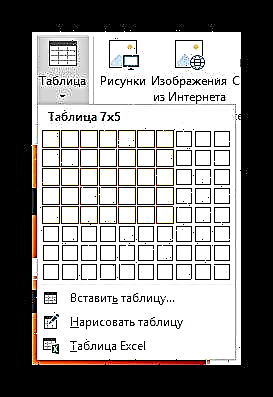
Seçim son dərəcə sadə və yaxşıdır, ancaq kiçik masa massivləri yaratmaq üçün uygundur.
Metod 3: Klassik metod
Bu illər ərzində PowerPoint-in bir versiyasından digərinə keçərək klassik yol.
- Hər şey eyni nişandadır Daxil edin seçmək lazımdır "Cədvəl". Burada seçimi klikləmək lazımdır "Cədvəl daxil et".
- Cədvəlin gələcək komponenti üçün satır və sütun sayını göstərməlisiniz standart bir pəncərə açılacaqdır.
- Düyməni basdıqdan sonra OK göstərilən parametrləri olan bir obyekt yaradılacaqdır.


Hər hansı bir ölçülü adi bir masa yaratmaq lazımdırsa, ən yaxşı seçimdir. Slaydın cisimləri bundan əziyyət çəkmir.
Metod 4: Excel-dən yapışdırın
Microsoft Excel-də əvvəlcədən bir masa yaratmısınızsa, o zaman təqdimat slaydına da ötürülə bilər.
- Bunu etmək üçün Excel-də istədiyiniz elementi seçin və kopyalayın. Sonra, sadəcə istədiyiniz təqdimat slaydına yapışdırın. Bunu bir kombinasiya olaraq edə bilərsiniz "Ctrl"+"V", və sağ düymə vasitəsilə.
- Ancaq qeyd etmək lazımdır ki, ikinci vəziyyətdə istifadəçi standart seçimi görməyəcəkdir Yapışdırın açılan menyudan. Yeni versiyalarda, hamısının faydalı olmadığı bir neçə əlavə etmə variantının seçimi var. Yalnız üç seçim lazımdır.

- Sonlu dilim üslublarından istifadə edin - soldakı ilk nişan. PowerPoint üçün optimallaşdıran, lakin ümumi ilkin formatı qoruyaraq masaya daxil olacaq. Kobud şəkildə deyim ki, görünüşdə belə bir əlavə orijinal formasına mümkün qədər yaxın olacaqdır.
- "Yerləşdir" - Solda üçüncü seçim. Bu üsul mənbəyi burada yerləşdirəcək, yalnız hüceyrələrin ölçüsünü və içindəki mətni qənaət edəcəkdir. Haşiyə tərzi və arxa plan yenidən qurulacaq (fon şəffaf olacaq). Bu seçimdə, lazım olduqda masanı asanlıqla yenidən qurmaq mümkün olacaq. Ayrıca, bu üsul mənfi format təhrif seçimlərinin qarşısını alır.
- "Rəsm" - Solda dördüncü variant. Əvvəlki versiyaya bənzər bir cədvəl daxil edir, ancaq şəkil formatında. Bu üsul görünüşü daha da formatlaşdırmaq və dəyişdirmək üçün əlverişli deyil, lakin orijinal versiyası ölçüsündə dəyişmək və digər elementlər arasında slaydda yerləşdirmək daha asandır.


Ayrıca, heç bir şey Microsoft Excel redaktorundan istifadə edərək bir masanın yapışdırılmasına mane olmur.
Yol köhnə - tab Daxil edinsonra "Cədvəl". Burada son maddə lazımdır - Excel cədvəli.
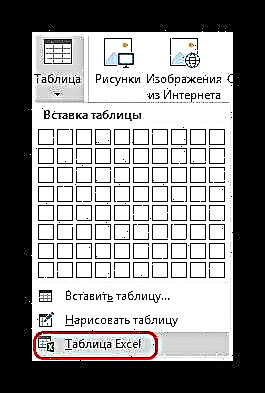
Bu seçimi seçdikdən sonra standart Excel 2 matrisası 2 ilə əlavə olunacaq. Genişləndirilə, ölçüsünə dəyişdirilə bilər və s. Ölçülər və daxili format üçün tənzimləmə prosesləri başa çatdıqda, Excel redaktoru bağlanır və obyekt bu təqdimatın tərzini formatlaşdırmaqla göstərilən görünüşü götürür. Qalanların hamısı mətn, ölçü və digər funksiyalardır. Bu metod Excel-də masalar yaratmağa daha çox öyrəşənlər üçün faydalıdır.

Qeyd etmək vacibdir ki, sonuncu metodla istifadəçi Excel açıq olduqda belə bir masa yaratmağa çalışırsa sistem səhv buraxa bilər. Bu baş verərsə, müdaxilə edən proqramı bağlamalı və yenidən cəhd etməlisiniz.
5-ci metod: Əllə yaradılması
Yalnız standart yaradıcı vasitələrlə əldə etmək həmişə mümkün deyil. Kompleks masa görünüşləri də tələb oluna bilər. Yalnız bunları özünüz çəkə bilərsiniz.
- Düyməni açmalısınız "Cədvəl" tabda Daxil edin və burada bir seçim seçin "Cədvəl çək".
- Bundan sonra istifadəçiyə düzbucaqlı bir ərazinin bir slaydında rəsm çəkmək üçün bir vasitə təklif ediləcəkdir. Cismin lazımi ölçüsü çəkildikdən sonra çərçivənin həddindən artıq hüdudları yaradılacaqdır. Bu andan etibarən uyğun funksiyaları istifadə edərək içəridə bir şey çəkə bilərsiniz.
- Bir qayda olaraq, bu vəziyyətdə açılır "Dizayner". Aşağıda daha ətraflı təsvir ediləcəkdir. Bu bölmədən istifadə edərək istədiyiniz obyekt yaradılacaqdır.
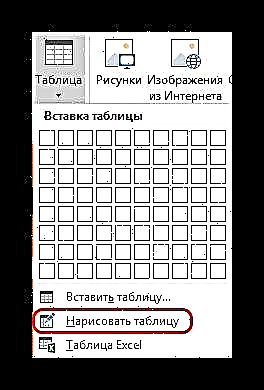
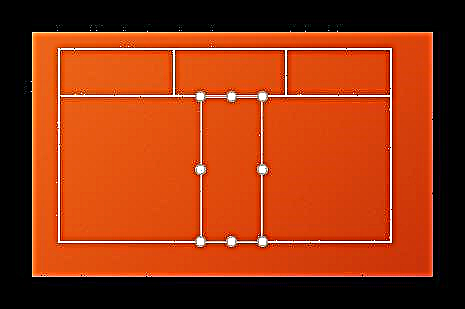
Bu üsul olduqca mürəkkəbdir, çünki istənilən masanı tez bir zamanda çəkmək həmişə mümkün olmur. Bununla birlikdə, düzgün çeviklik və təcrübə səviyyəsində əl ilə yaratmaq tamamilə hər cür və format yaratmağa imkan verir.
Cədvəl konstruktoru
İstənilən tipli bir cədvəl seçdiyiniz zaman görünən başlıqın əsas gizli nişanı - ən azı standart, ən azı dərslik.
Burada aşağıdakı vacib sahələri və elementləri qeyd etmək olar.

- "Cədvəl tərzi seçimləri" xüsusi bölmələri, məsələn, cəmi, başlıq və s. kimi bir sıra qeyd etməyə imkan verir. Bu da xüsusi şöbələrə xüsusi vizual üslublar təyin etməyə imkan verir.
- "Stol üslubları" iki bölmə var. Birincisi, bu elementlər üçün bir neçə əsas quraşdırılmış dizayn seçimini təklif edir. Burada seçim olduqca böyükdür, nadir hallarda yeni bir şey icad etməli olduğunuz zaman.
- İkinci hissə, əlavə xarici effektləri, eləcə də rəng doldurma hüceyrələrini müstəqil şəkildə konfiqurasiya etməyə imkan verən əl ilə formatlama sahəsidir.
- WordArt üslubları bənzərsiz bir dizayn və görünüşü olan şəkillər formatında xüsusi etiketlər əlavə etməyə imkan verir. Professional masalarda demək olar ki, istifadə edilmir.
- Sərhədləri çəkin - Əl ilə yeni hüceyrələr əlavə etməyə, sərhədləri genişləndirməyə və s. İmkan verən ayrı bir redaktor.
Layihə
Yuxarıda göstərilənlərin hamısı xarici görünüşü uyğunlaşdırmaq üçün geniş funksionallıq təmin edir. Xüsusi məzmuna gəldikdə, burada növbəti nişana keçməlisiniz - "Layout".
- İlk üç sahə özbaşına birləşdirilə bilər, çünki ümumiyyətlə komponentin ölçüsünü genişləndirmək, yeni sətirlər, sütunlar yaratmaq və s. Burada ümumiyyətlə hüceyrələr və masalarla işləyə bilərsiniz.
- Növbəti hissə "Hüceyrə ölçüsü" - istənilən ölçüdə əlavə elementlər yaratmaqla hər bir fərdi hüceyrənin ölçülərini formatlamağa imkan verir.
- Hizalama və "Cədvəl ölçüsü" Optimallaşdırma imkanlarını təklif edir - məsələn, burada hüceyrənin xarici hüdudlarından kənara çıxan bütün hüceyrələri müqayisə edə, kənarları hizalana, içəridə mətn üçün bəzi parametrlər təyin edə və s. Təşkil etmək ayrıca slaydın digər komponentlərinə nisbətən müəyyən masa elementlərini yenidən düzəltməyə imkan verir. Məsələn, bu şəkildə bu komponenti ön kənarına keçirə bilərsiniz.



Nəticədə, bütün bu funksiyaları istifadə edərək, istifadəçi müxtəlif məqsədlər üçün tamamilə hər hansı bir mürəkkəblik dərəcəsi olan bir masa yarada bilir.
İş məsləhətləri
- PowerPoint-də cədvəllərə animasiya tətbiq etmək tövsiyə edilmədiyini bilmək lazımdır. Bu onları təhrif edə bilər və eyni zamanda çox yaraşıqlı görünmür. İstisna yalnız giriş, çıxış və ya seçmə effektlərinin tətbiq olunduğu hallar üçün edilə bilər.
- Böyük bir miqdarda məlumat olan geniş masalar etmək də tövsiyə edilmir. Əlbəttə, zəruri hallar istisna olmaqla. Yadda saxlamaq lazımdır ki, təqdimatın çox hissəsi informasiya vasitəsi deyil, sadəcə spikerin nitqinin üstündə nəyisə nümayiş etdirmək məqsədi daşıyır.
- Digər hallarda olduğu kimi, əsas dizayn qaydaları da tətbiq olunur. Dizaynda "göy qurşağı" olmamalıdır - müxtəlif hüceyrələrin, satırların və sütunların rəngləri gözləri kəsilməməli, bir-biri ilə mükəmməl birləşdirilməlidir. Əvvəlcədən təyin edilmiş dizayn üslublarından istifadə etmək yaxşıdır.
Ümumiləşdirərək, Microsoft Office-də hər zaman bir şey üçün müxtəlif funksiyaların tam bir arsenalının olduğunu söyləməyə dəyər. Eyni şey PowerPoint-dəki cədvəllərə də aiddir. Əksər hallarda tənzimlənən sıra və sütun genişliyi ilə kifayət qədər standart çeşidlər olsa da, çox vaxt mürəkkəb obyektlərin yaradılmasına müraciət etməlisiniz. Və burada lazımsız problem olmadan edilə bilər.













